Top 7 Basic Flip Phones en 2023 Des appareils parfaits pour la simplicité
7 meilleurs téléphones à clapet de base en 2023 Alors que la technologie continue d’évoluer et que les smartphones deviennent plus avancés chaque …
Lire l'article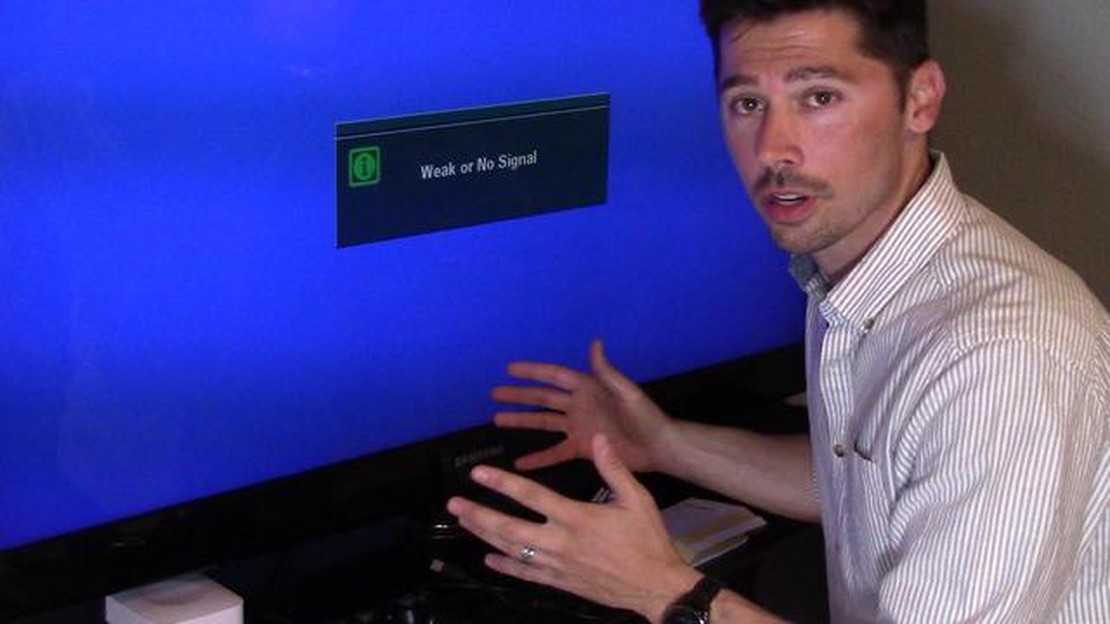
De nos jours, jouer à des jeux sur des consoles de jeu est devenu une partie intégrante de la vie de nombreuses personnes. Les consoles de jeu comme la PlayStation 4 offrent des graphismes époustouflants et un gameplay immersif, mais certains problèmes vous empêchent parfois de profiter de l’univers des jeux. L’un de ces problèmes est le non-fonctionnement du port HDMI de la console. Que faire en cas de problème avec le port HDMI de votre PlayStation 4 et comment le résoudre ?
La première chose à vérifier est votre câble HDMI. Assurez-vous que le câble est correctement connecté à la fois à votre console et à votre téléviseur ou moniteur. Parfois, le problème peut provenir du câble lui-même. Essayez donc de le remplacer par un autre câble en bon état de marche.
Si le port HDMI de votre PlayStation 4 ne fonctionne toujours pas, essayez ce qui suit. Tout d’abord, éteignez la console et débranchez tous les câbles qui y sont connectés. Ensuite, retirez délicatement la fiche HDMI du port de la console et vérifiez qu’elle n’est pas endommagée ou sale. Ces facteurs peuvent parfois être à l’origine du problème. Si vous constatez des dommages ou des salissures, essayez de nettoyer le port et de remplacer le câble si nécessaire.
Les consoles de jeu sont devenues une partie intégrante du divertissement moderne et la Ps4 est l’un des systèmes les plus populaires. Cependant, même le matériel le plus avancé a parfois besoin d’aide, et l’un des problèmes les plus courants est un connecteur HDMI défectueux.
Si votre Ps4 ne s’affiche plus sur votre téléviseur ou votre moniteur, vous pouvez prendre quelques mesures avant de demander l’aide d’un professionnel :
Si, après toutes ces étapes, le problème HDMI persiste, il est recommandé de contacter le fabricant ou un centre de service agréé pour un diagnostic plus approfondi et une réparation.
Lire aussi: Installer macOS Mojave sur Parallels Desktop : Guide de l'utilisateur détaillé
Un connecteur HDMI défectueux sur la console Ps4 peut être un problème frustrant, mais avec des étapes simples, vous pouvez essayer de le réparer vous-même. En cas d’échec, il est important d’obtenir l’aide d’un professionnel pour remettre votre console de jeu en état de marche rapidement.
Profiter de votre expérience de jeu sur console peut être sérieusement perturbé en cas de problème avec le port HDMI de votre PlayStation 4. Si vous êtes confronté à ce problème, ne désespérez pas : plusieurs mesures peuvent être prises pour résoudre le problème.
Si le problème persiste après toutes ces étapes, vous devrez peut-être contacter un centre de service ou le fabricant.
Si vous rencontrez un problème avec l’interface HDMI de votre PS4 et que vous ne parvenez pas à envoyer un signal à votre téléviseur ou à votre moniteur, vous devez effectuer un certain nombre de vérifications pour déterminer la cause de la panne. Voici quelques mesures que vous pouvez prendre :
Gardez à l’esprit que ces étapes vous aideront à déterminer la cause du dysfonctionnement de l’interface HDMI sur la PS4, mais qu’elles ne constituent pas toujours une solution permanente au problème. Dans certains cas, vous devrez peut-être remplacer le câble ou réparer la console.
Les consoles de jeu telles que la PlayStation 4 peuvent parfois rencontrer des problèmes hdmi qui se traduisent par l’absence de signal vidéo ou une image de mauvaise qualité sur votre téléviseur. Dans ce cas, vous pouvez essayer de résoudre le problème vous-même en suivant quelques conseils.
Lire aussi: Top 5 des enceintes intelligentes avec Alexa intégrée et activée
Gardez à l’esprit que ces recommandations peuvent varier en fonction du problème spécifique de hdmi sur votre console de jeu. Si vous rencontrez des difficultés, il est préférable de consulter le manuel d’utilisation ou de demander l’aide d’un professionnel.
Il peut y avoir de nombreuses raisons pour lesquelles le HDMI ne fonctionne pas sur la PS4, par exemple : un câble HDMI défectueux, un port HDMI endommagé sur la console, des paramètres de sortie vidéo sur la console, des problèmes avec les mises à jour du micrologiciel ou du logiciel système, etc.
Pour vérifier si votre câble HDMI fonctionne correctement, vous pouvez utiliser un autre appareil (une autre console de jeu ou un téléviseur, par exemple) et le connecter au même câble. Si tout fonctionne correctement sur l’autre appareil, le problème vient du câble HDMI de votre PS4.
Si le port HDMI de votre PS4 est endommagé, il est recommandé de contacter un centre de service pour faire remplacer le port. Si vous tentez de le réparer vous-même, vous risquez de l’endommager davantage et de perdre la garantie.
S’il n’y a pas d’image HDMI sur la PS4, vous devez vérifier les paramètres de sortie vidéo de votre console. Assurez-vous que le type de résolution sélectionné est correct pour le téléviseur connecté et vérifiez également que le protocole HDCP est activé. Vous pouvez également essayer de réinitialiser les paramètres aux valeurs d’usine.
7 meilleurs téléphones à clapet de base en 2023 Alors que la technologie continue d’évoluer et que les smartphones deviennent plus avancés chaque …
Lire l'articleLa mise à jour Google June 2023 entraîne un épuisement rapide de la batterie et des problèmes de connectivité sur les téléphones Pixel Dans la …
Lire l'article5 meilleurs VPN pour débloquer BBC iPlayer en 2023 Accéder à BBC iPlayer depuis n’importe où dans le monde est devenu de plus en plus difficile en …
Lire l'articleQuelques mots sur les établissements de jeux au Canada Le Canada est un pays connu pour sa diversité dans différents domaines de la vie : nature, …
Lire l'articleComment faire une capture d’écran sur la Galaxy Tab A 8.0 (2019) | capturer l’écran de la tablette Samsung Si vous possédez une Galaxy Tab A 8.0 …
Lire l'articleL’iphone 11 coûte moins cher que l’iphone xr (tout ce qu’il faut savoir) Les appareils mobiles font désormais partie intégrante de nos vies et le …
Lire l'article